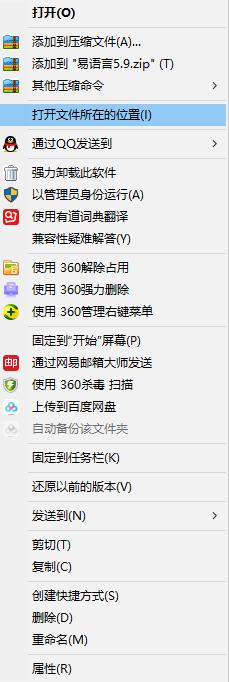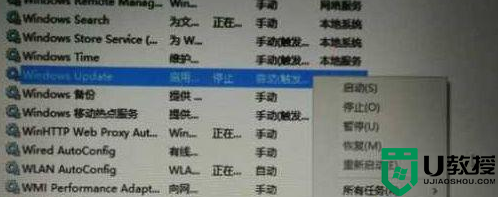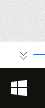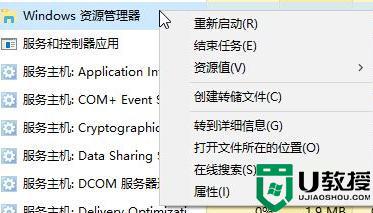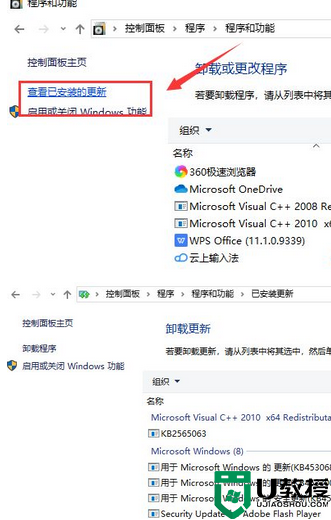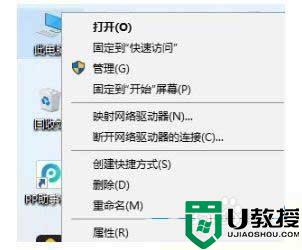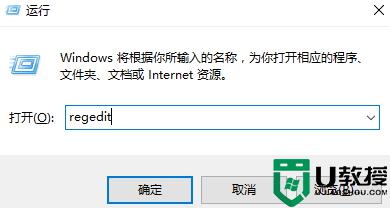当前无法在window10下正常运行360免费wifi怎么解决
我们在日常使用官方window10电脑的时候,由于没有宽带网络的情况下,最终只能通过连接无线wifi来上网,可是近日有用户想要在window10运行360免费wifi时却遇到了无法正常运行的情况,对此当前无法在window10下正常运行360免费wifi怎么解决呢?接下来小编就来告诉大家解决方法。
推荐下载:win10完美精简版
具体方法:
1、下载,安装360驱动大师。
2、备份无线网卡驱动。运行360驱动大师,切换到驱动管理页。
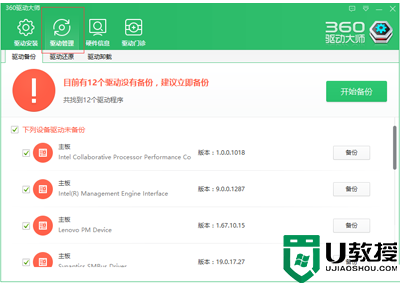
3、找到无线网卡驱动。
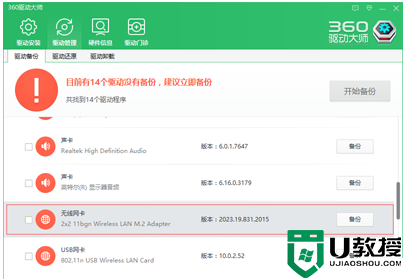
4、点击备份,进行驱动备份。备份完毕,在驱动还zd原页确认驱动已经完成备份。
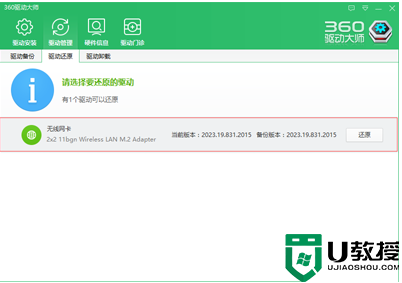
5、卸载当前无线网卡驱动程序。切换到驱动卸载页面。找到无线网卡驱动,点击卸载。
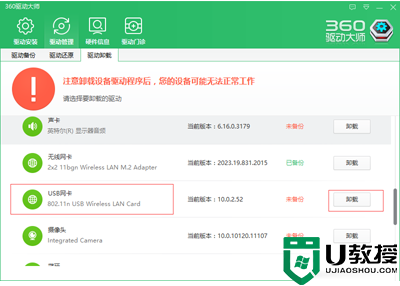
6、使用旧版本的无线网卡驱动,支持win7/win8等,一般来说在win10发布时间前的驱动是可用的。
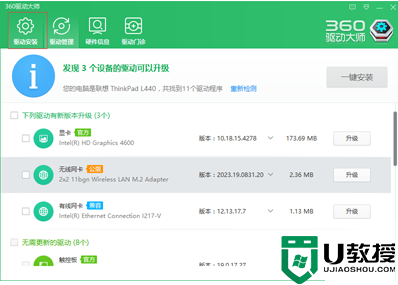
7、切换到驱动安装页面。
8、找到无线网卡, 并在下拉版本中选择合适的驱动版本。选择无线网卡驱动版本完成后点击安装,完成安装过程。
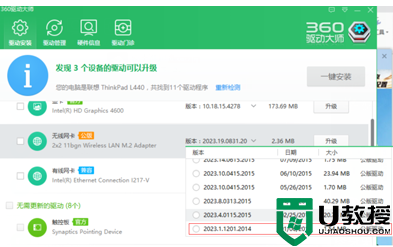
9、安装完成后启动360免费容wifi,如果能正常工作。问题就解决了。
以上就是有关当前无法在window10下正常运行360免费wifi解决方法了,如果有遇到这种情况,那么你就可以根据小编的操作来进行解决,非常的简单快速,一步到位。